Cum să controlezi mai multe computere cu o tastatură și un mouse
Publicat: 2022-01-29Dacă aveți mai multe computere în casă - să zicem, un aparat personal și de lucru sau un laptop alături de un computer home theater - poate fi dificil să le controlați. În loc să vă stivuiți tastaturile una peste alta, puteți utiliza software sau hardware specializat pentru a utiliza un mouse și o tastatură cu două computere simultan.
Niciun program nu funcționează perfect și face totul. Fiecare opțiune are propriile sale avantaje și dezavantaje, dar există două metode care ies în evidență din pachet: Mouse Without Borders și Synergy.
Mouse fără margini: gratuit și ușor pentru Windows
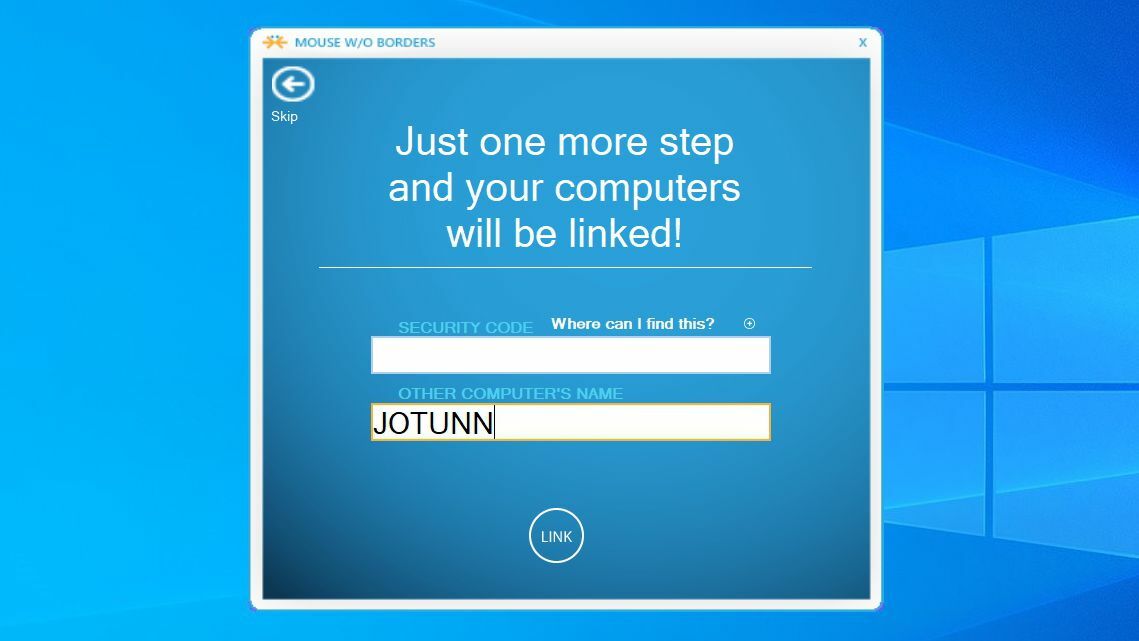
Un proiect experimental de la dezvoltatorul Microsoft Truong Do, Mouse Without Borders este un program gratuit care vă partajează mouse-ul și tastatura numai între computerele Windows. De asemenea, este foarte ușor de configurat, ceea ce îl face un prim pas bun dacă abia începi cu aceste programe.
Descărcați și instalați Mouse Without Borders pe PC-ul principal, cel a cărui tastatură și mouse doriți să le utilizați pe toate mașinile. Faceți clic pe Nu când sunteți întrebat dacă l-ați instalat pe alte PC-uri. Vi se va da un cod - luați acel cod și instalați Mouse Without Borders pe celelalte PC-uri, introducând codul când vi se solicită. Acestea ar trebui să se conecteze automat între ele, fără probleme suplimentare.
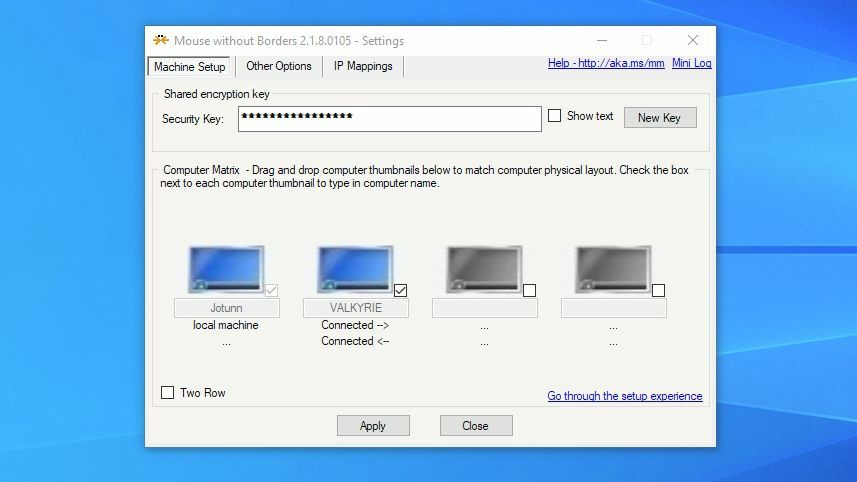
Din fereastra principală Mouse Without Borders, puteți face clic și trage pictogramele pentru a rearanja computerele pentru a se potrivi cu modul în care apar în spațiul dvs. fizic. De exemplu, desktopul meu este în stânga laptopului meu, așa că m-am asigurat că pictogramele se potrivesc cu aspectul respectiv. În acest fel, mouse-ul ar trebui să „sare” cu ușurință pe celălalt computer atunci când îl trageți la marginea corectă. Există și alte opțiuni cu care vă puteți juca în această fereastră, dacă doriți.
Mouse Without Borders funcționează bine gratuit, dar mi se pare că e puțin bâlbâit uneori. Pe cel de-al doilea computer, cursorul meu ar fi adesea lent să răspundă sau să se blocheze pentru o secundă când l-am mutat pe ecran, ceea ce vă poate face să pierdeți o oarecare precizie când faceți clic pe lucruri.
Totuși, partajarea clipboard-urilor a funcționat bine între cele două computere ale mele și puteam trage și plasa fișiere de pe o mașină pe alta fără probleme. Încercați-l singur și vedeți dacă funcționează suficient de bine pentru cazul dvs. de utilizare; dacă nu, verificați mai jos Synergy.
Sinergie și barieră: netedă și multiplatformă
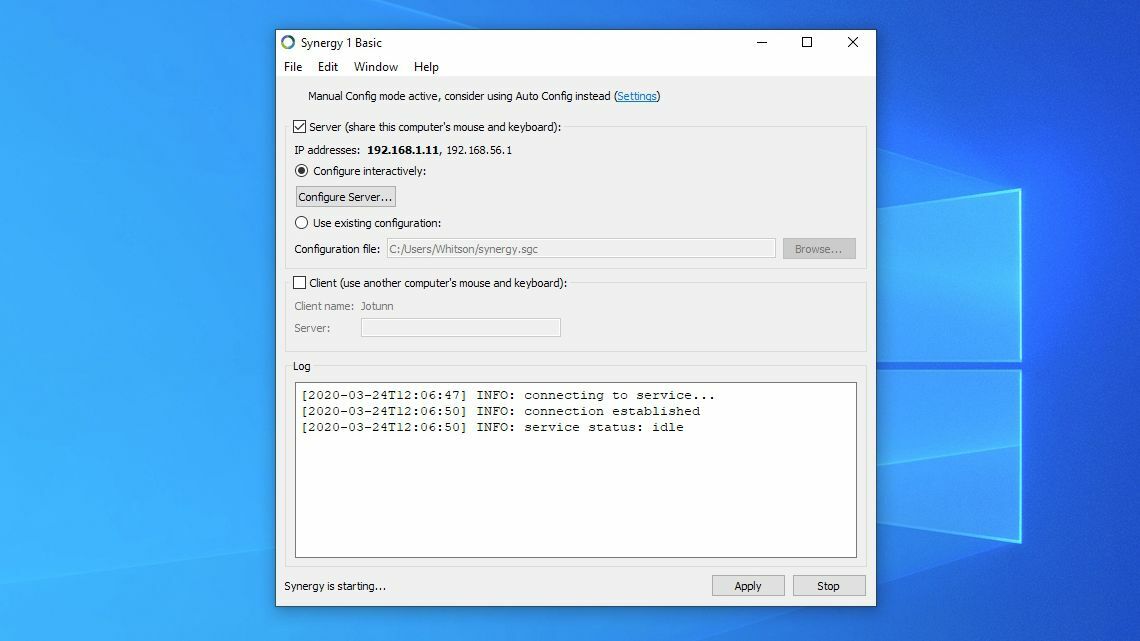
Synergy este cel mai cunoscut program din acest spațiu, dar costă 30 de dolari, este puțin greu de configurat și în prezent trece printr-o tranziție. Programul era obișnuit open source, iar un furk a unei versiuni mai vechi numită Barrier este disponibil gratuit.
Synergy lucrează la o nouă versiune care ar trebui să treacă înaintea Barrier în ceea ce privește funcțiile, dar deocamdată cele două sunt extrem de asemănătoare, așa că recomand să încerci mai întâi Barrier. Dacă nu o puteți face să funcționeze sau doriți asistența care vine de la o aplicație plătită, puteți apoi să transferați banii pentru o licență Synergy.
În ciuda complexităților, Synergy (și Bariera) funcționează fără probleme odată ce totul este configurat. Instalați programul pe toate computerele pe care doriți să le utilizați cu mouse-ul și tastatura. (Este posibil să vi se solicite să reporniți computerul în timpul procesului.) Programul vă va cere apoi să desemnați computerul curent drept Server (calculatorul cu mouse-ul și tastatura) sau Client (calculatorul pe care trebuie să îl controlați).
Dacă utilizați versiunea plătită a Synergy, atunci vi se va cere să vă activați contul - copiați cheia de licență de pe pagina contului dvs. Symless și inserați-o în aplicația Synergy. Odată activat, repetați acest proces pe orice alte computere, alegând un Server și câte computere Client aveți nevoie.
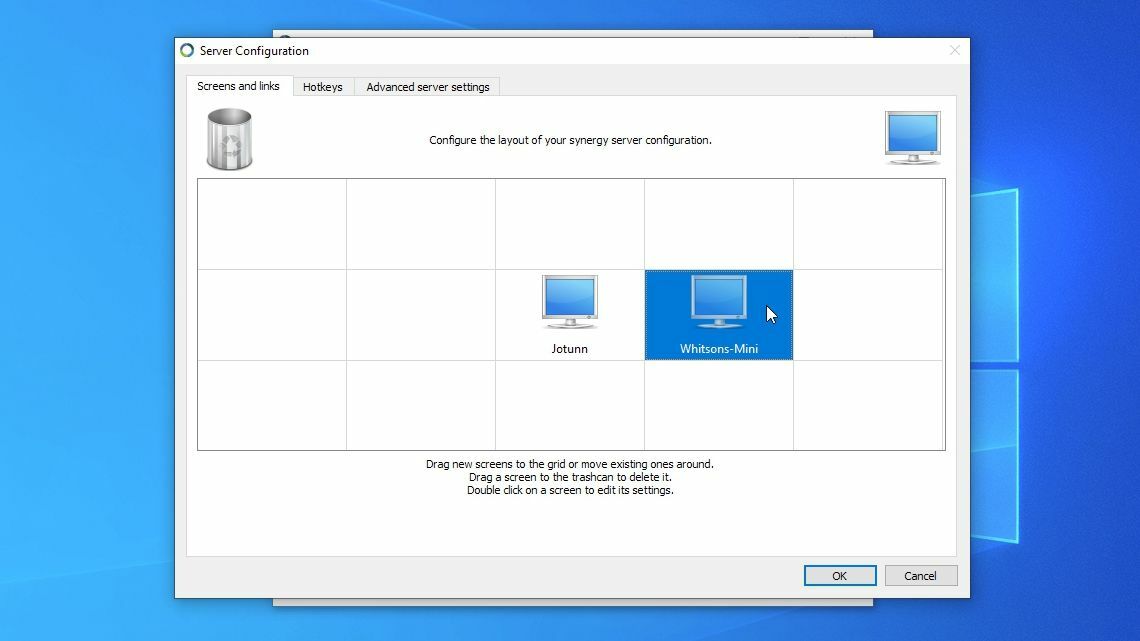
Odată ce ambele computere au programul instalat și rulat, va trebui să le faceți să vorbească între ele. Pe computerul server, faceți clic pe butonul Configurare server . În colțul din stânga sus, ar trebui să vedeți o pictogramă care arată ca un monitor de PC - trageți-o pe grilă și aliniați-o cu pictograma PC-ului serverului dvs.
De exemplu, clientul meu, un Mac mini, se află în partea dreaptă a serverului, un desktop numit Jotunn, pe biroul meu – așa că am tras pictograma un pătrat în dreapta pictogramei PC-ului serverului meu.
Apoi, faceți dublu clic pe pictograma Unnamed pe care tocmai ați adăugat-o. Sub Nume ecran, introduceți numele computerului client - îl veți vedea în fereastra Synergy a clientului, unde scrie Nume client. Faceți clic pe OK. Apoi faceți clic pe butonul Aplicați pentru a aplica setările și a porni serverul.
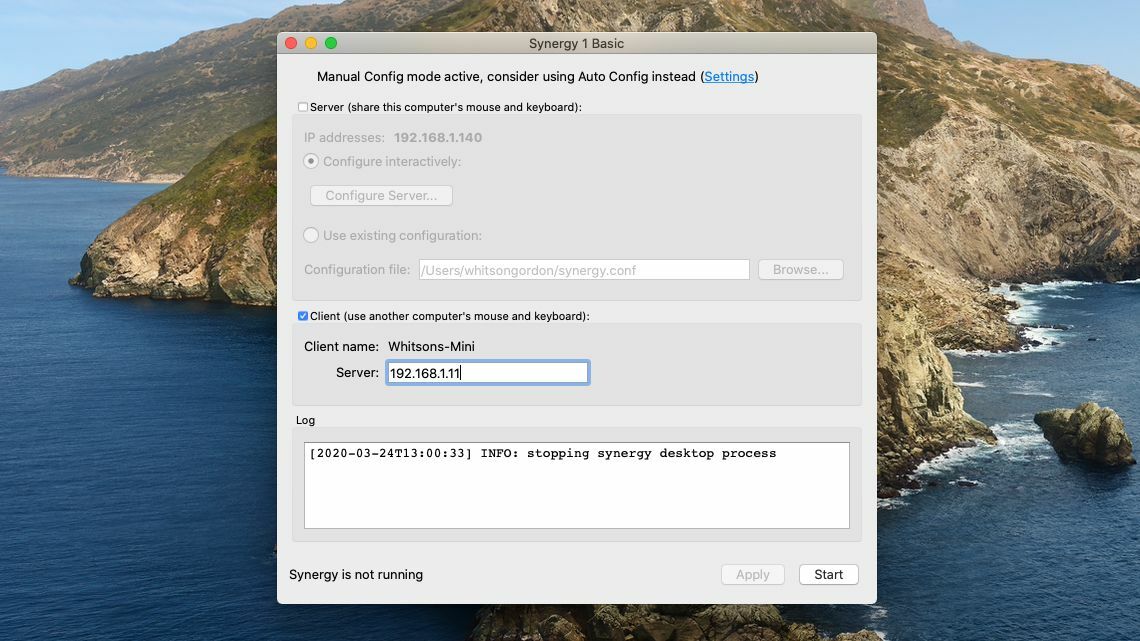
În partea de sus a ferestrei de pe serverul dvs., veți vedea o adresă IP cu caractere aldine - în cazul meu, este 192.168.1.11. Această serie de numere indică locația unui computer în rețea, iar computerul client va trebui să cunoască adresa IP a serverului pentru a se conecta. Copiați acea adresă în caseta Server din fereastra PC-ului client, așa cum se arată mai sus. (Barrier are, de asemenea, o casetă de selectare „Configurare automată”, pe care o puteți încerca sau o puteți dezactiva și introduceți singur adresa IP.)

După ce ați făcut acest lucru, faceți clic pe butonul Start. Cele două PC-uri ar trebui apoi să se conecteze și ar trebui să puteți utiliza tastatura și mouse-ul PC-ului server pe ambele mașini. Doar trageți-l până la marginea ecranului computerului principal și va sări pe celălalt computer, ca și cum ar fi aceeași mașină. Dacă aveți probleme, verificați jurnalul—Barrier vă solicită să configurați jurnalul în setările sale, unde se va conecta la un fișier. Synergy scoate jurnalul în partea de jos a ferestrei sale, ceea ce vă oferă acces mai rapid la orice erori care pot apărea.
Deși puteți copia și lipi text între ambele mașini, tragerea și plasarea fișierelor poate fi puțin capricioasă, iar kilometrajul dvs. poate varia. În general, totuși, mi s-a părut că Synergy și Barrier sunt mult mai fluide decât Mouse Without Borders, ceea ce a făcut-o puțin mai convingătoare (în ciuda lipsei de tragere și plasare fiabile). Există mai multe moduri în care puteți configura Synergy, așa că verificați setările serverului pentru personalizări suplimentare ale tastelor rapide și alte ajustări.
Recomandat de editorii noștri



Director de intrare: alternativă mouse fără margini
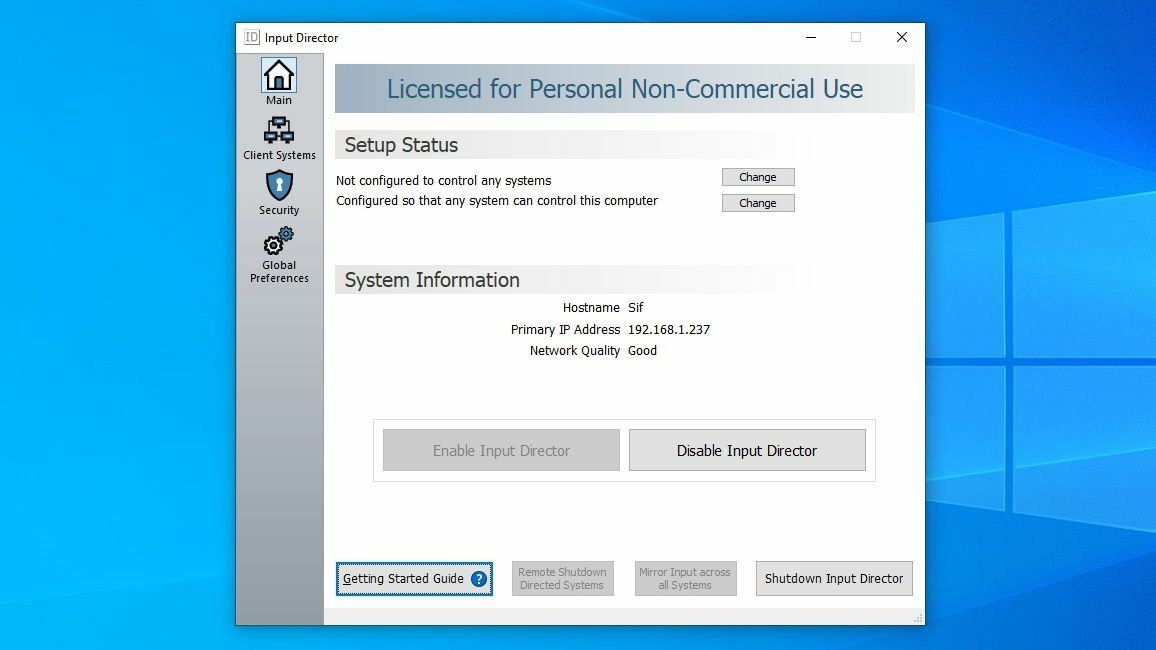
Dacă utilizați doar mașini Windows și doriți ceva care să ruleze puțin mai ușor decât Mouse Without Borders, Input Director este o altă opțiune populară. Configurarea necesită mai multă muncă decât Mouse Without Borders și poate fi dificilă pentru utilizatorii începători.
De exemplu, rareori găsește alte mașini în rețeaua mea atunci când scanează, chiar dacă introduc numele de gazdă. Introducerea adresei IP a mașinii secundare a funcționat bine pentru mine, moment în care a funcționat frumos.
În plus, Input Director are o mulțime de funcții de securitate excelente care vă permit să determinați ce computere au voie să se alăture sistemului dvs., taste rapide personalizabile și alte funcții suplimentare. Acestea pot fi puțin copleșitoare pentru unii oameni, dar dacă știți ce faceți, Input Director este la fel de fluid ca și Synergy, chiar dacă este limitat la mașinile Windows.
Sharemouse: Alternativă Synergy
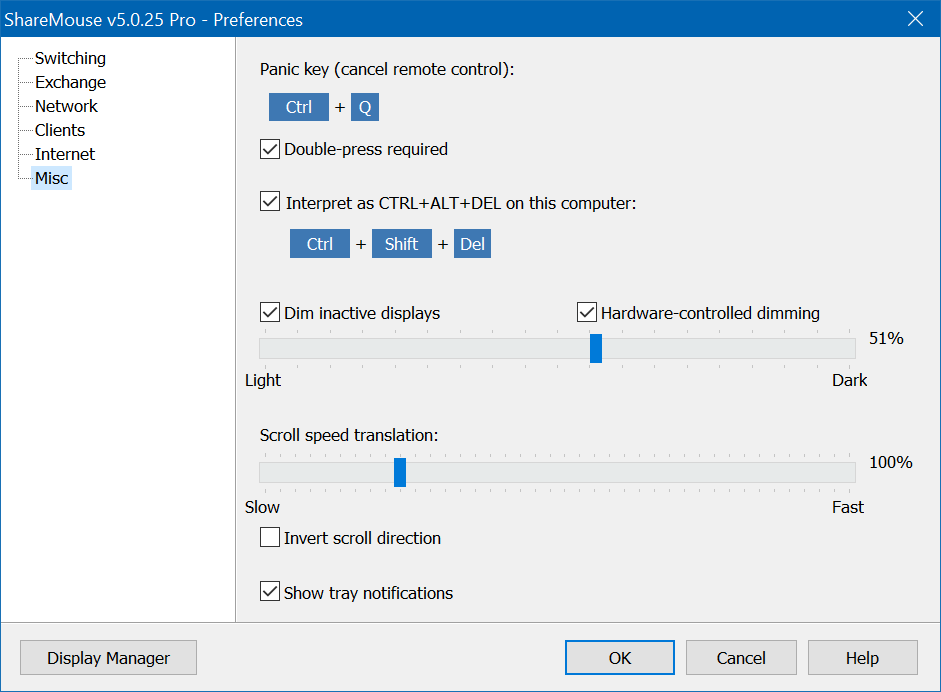
Sharemouse este o altă opțiune multiplatformă, cum ar fi Synergy. Practic, nu este necesară nicio configurare, deoarece detectează automat alte computere Sharemouse din rețea. Drag and drop pare să funcționeze, cu condiția să plătiți 30 USD pentru versiunea pro. Totuși, se bâlbâie mult mai mult decât Synergy, care a fost suficient pentru a mă îndepărta. Totuși, dacă drag and drop este o necesitate, poate fi o opțiune mai bună pentru tine.
Comutator KVM: opțiunea hardware

Înainte ca software-ul să poată îndeplini cu ușurință această sarcină, dispozitivele hardware cunoscute sub numele de comutatoare KVM au îndeplinit un scop similar. Comutatoarele KVM simple precum acest model HDMI JideTech sau acest model DisplayPort IOGear acționează ca un simplu comutator A/B. Apăsați un buton de pe dispozitiv pentru a vă muta tastatura și mouse-ul de la un computer la altul.
Modelele mai scumpe pot accepta rate de reîmprospătare mai mari pentru afișajul dvs. sau pot păcăli afișajul să rămână conectat, astfel încât pictogramele să nu se rearanjeze. Dacă aveți deja mai multe monitoare, este posibil să aveți nevoie doar de un comutator USB simplu. Multe comutatoare KVM au propriile lor particularități, așa că poate fi necesar să citiți o mulțime de recenzii și să faceți câteva experimente pentru a afla care comutator KVM este cel mai bun pentru cazul dvs. de utilizare.
Desktop la distanță
Poate părea o prostie să intri de la distanță în computerul care stă lângă tine, dar este și nebun de ușor. Dacă toate computerele dvs. folosesc Windows, atunci instrumentul Microsoft Remote Desktop este fantastic. Pentru alte platforme, Desktopul la distanță Chrome este ușor de configurat și funcționează ca un farmec.
Există o mulțime de alte programe în acest spațiu, dar pentru majoritatea oamenilor, una dintre soluțiile de mai sus ar trebui să funcționeze suficient de bine pentru ca tu să dai acea tastatură suplimentară la bord.
